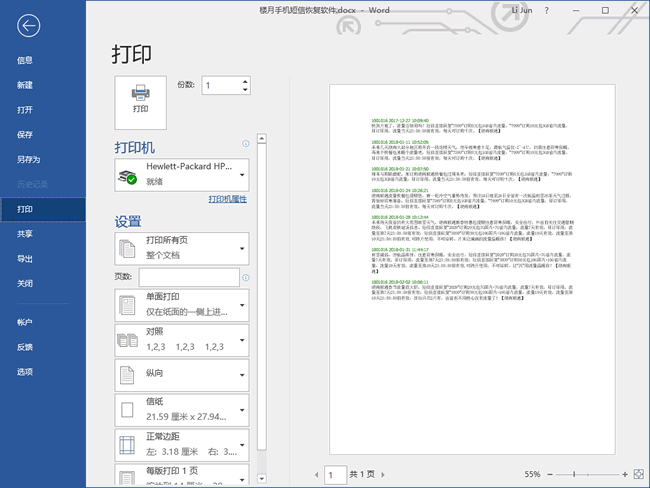有时我们需要将苹果手机短信作为证据递交法院作为起诉的证据,或因为其它原因需要将其导出到Word文档中进行打印,该如何实现呢?一条完整的短信不但包括短信正文内容,还包括收发时间,对方手机号码等信息,下面就跟着我来把这些信息全部保存到电脑上的Word文档中并打印出来吧。

1, 首先把要导出并打印短信内容的苹果手机连接到电脑上。
说明:如果手机上弹出窗口询问是否信任该电脑,请按提示解锁手机屏幕后并点击“信任”。

2, 在电脑上安装并运行iTunes软件,再按下图所示步骤,把iPhone手机上的全部数据都备份到电脑上。
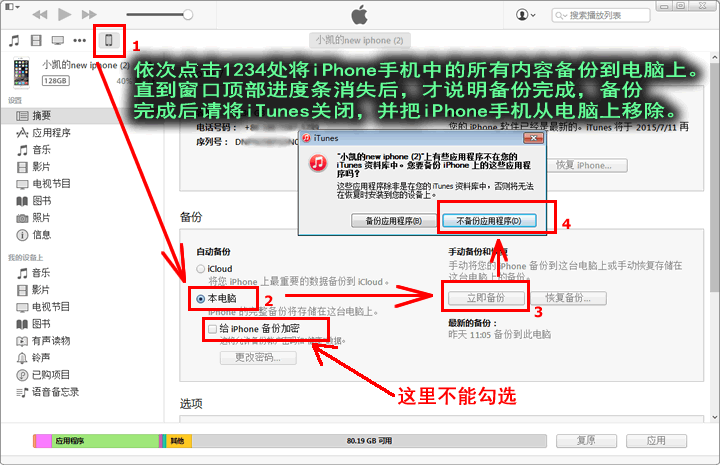
3, 备份结束后,接着在电脑上安装并运行楼月免费iTunes备份管理器软件,双击打开备份数据后,再将苹果手机中保存了手机短信数据的sms.db文件导出到电脑上,操作如下图所示。
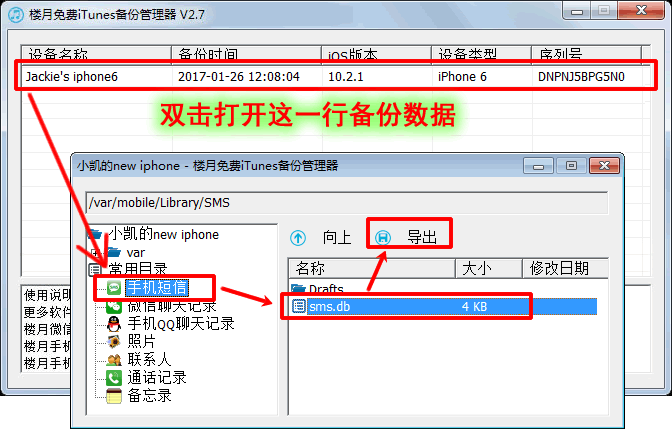
4, 到目前为止,苹果手机短信就导出到了电脑上,接下来我们读取并将短信内容导出到Word文档中。方法很简单,在电脑上安装并运行楼月手机短信恢复软件,使用该软件打开上一步中导出的sms.db文件。
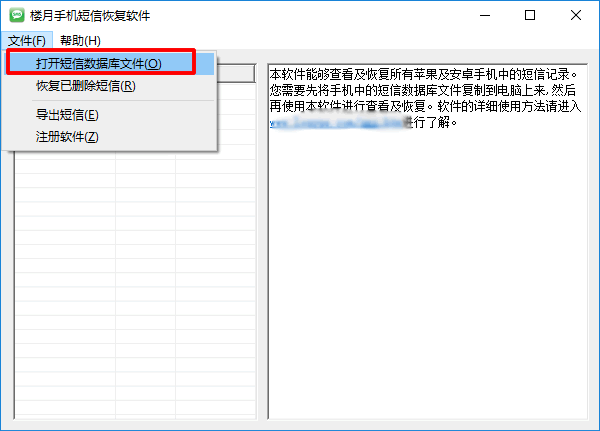
5, 选择想要导出到Word文档中的短信内容后,按Ctrl+C进行复制。
说明:可能很多人习惯在选择的文字上,右击后再点击“复制”菜单进行复制,但在本窗口上,右击是不会弹出快捷菜单的。
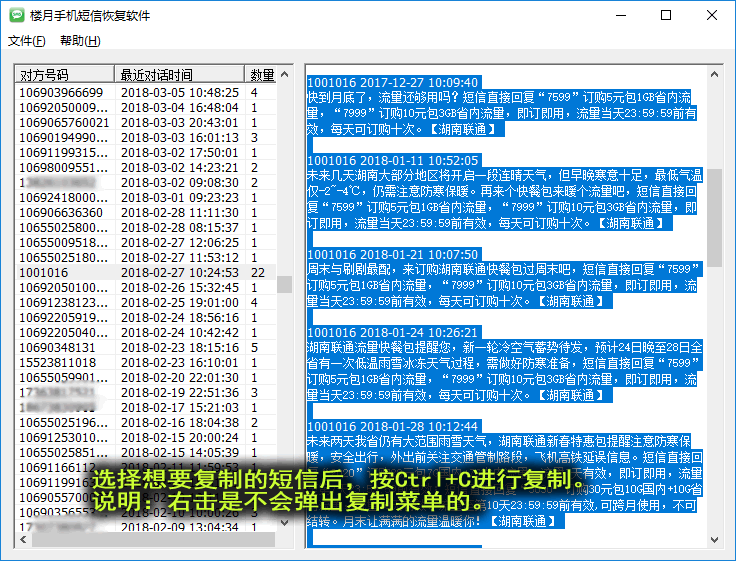
6, 新建一个Word文档,再将前面复制的手机短信息粘贴到Word文档中。
说明:如果电脑上没有安装Word的话,把短信粘贴到操作系统自带的记事本txt文档,或写字板中均可。
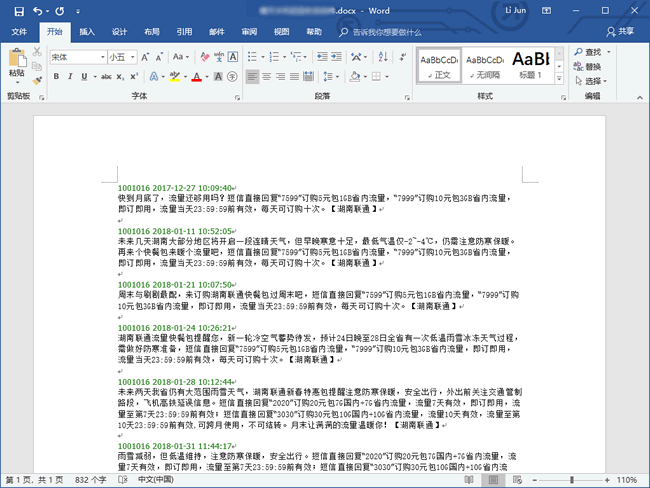
7, 接下来,像平常打印Word文档一样,点击“文件”,“打印”菜单,将其在打印机上打印出来就可以了。打印出来的内容包括短信正文内容,发送或接收的时间(精确到秒),及对方手机号码。如果是用彩色打印机进行打印的话,还可以看到对方号码及收发时间为绿色字体,正文为黑色字体,这样看起来更一目了然。